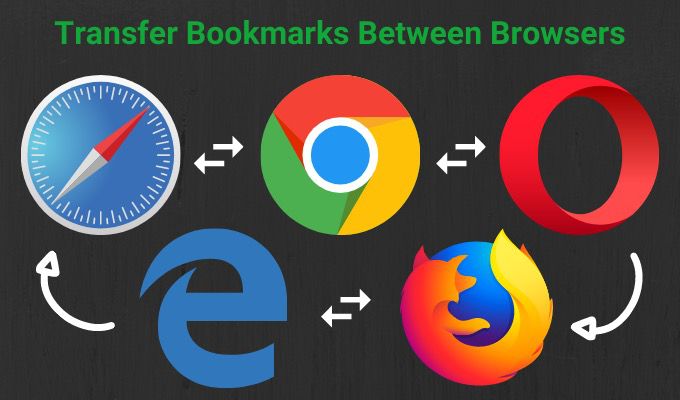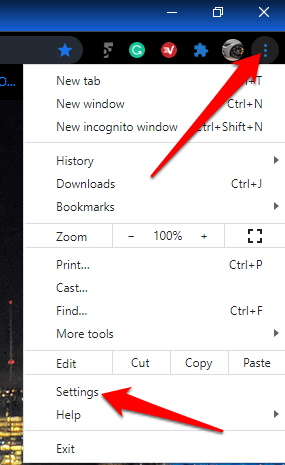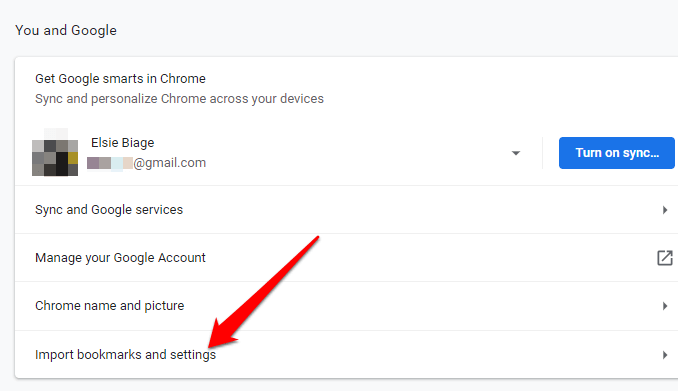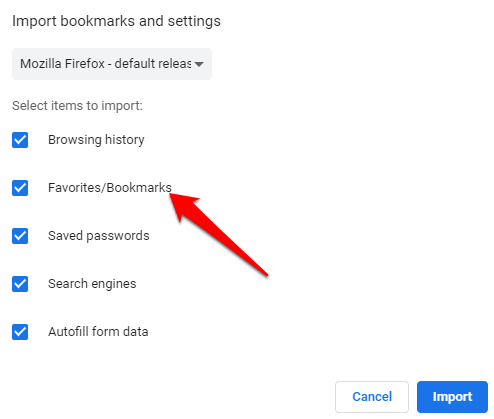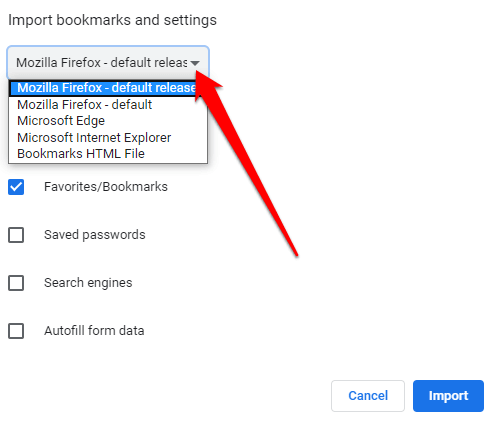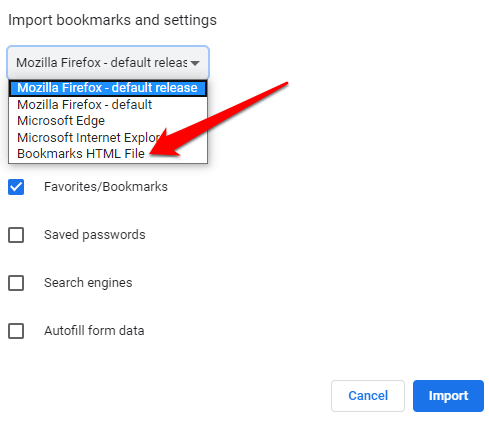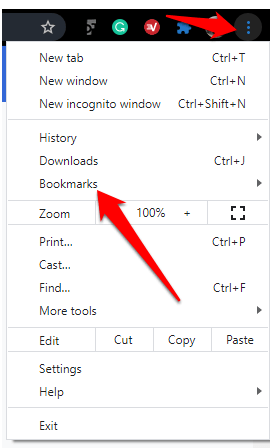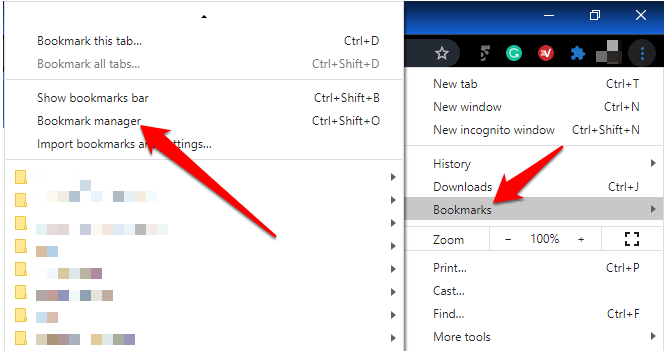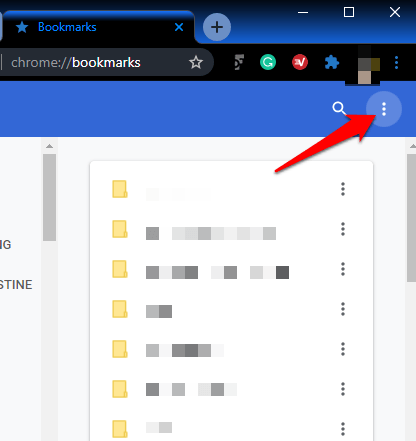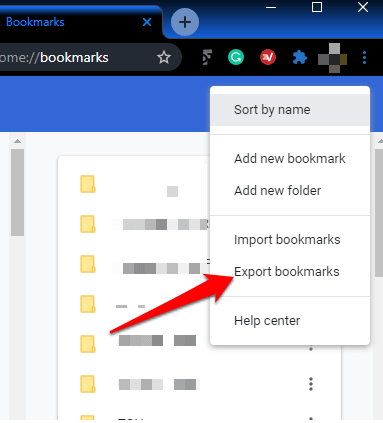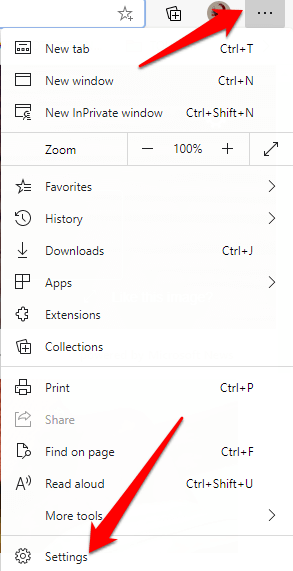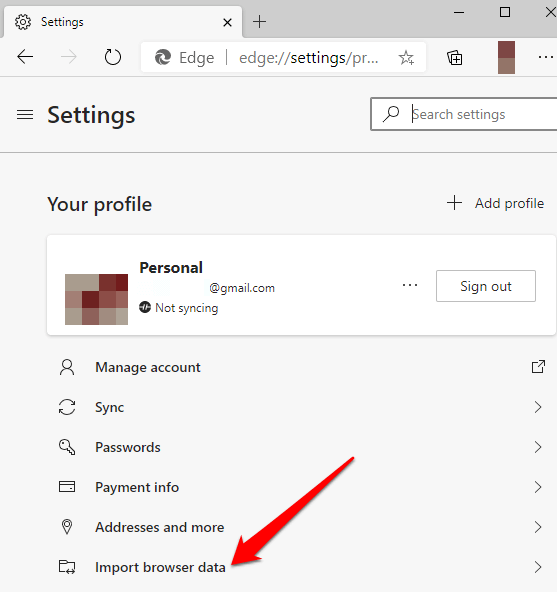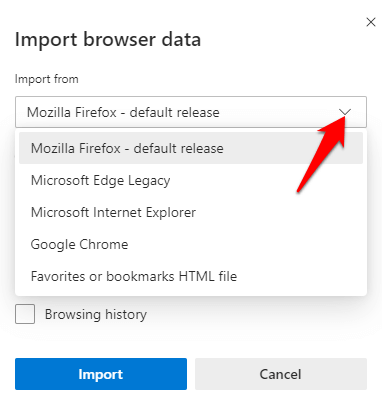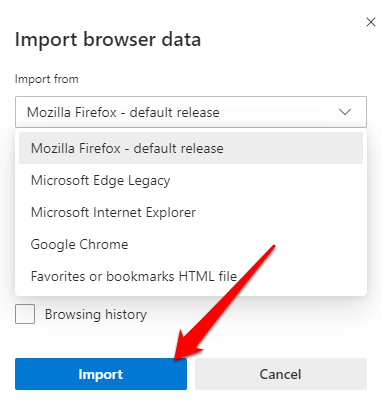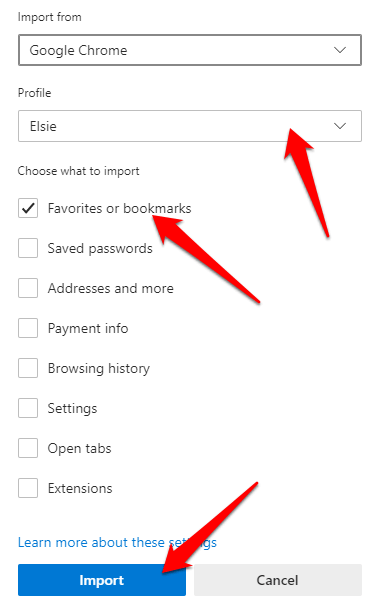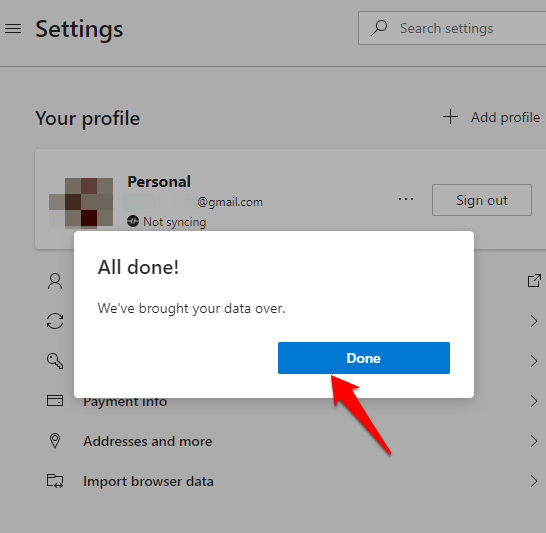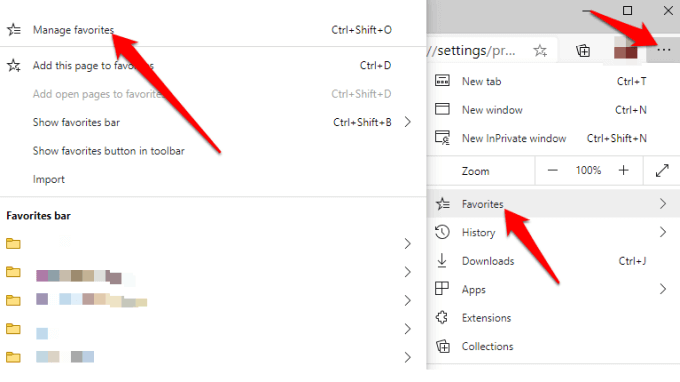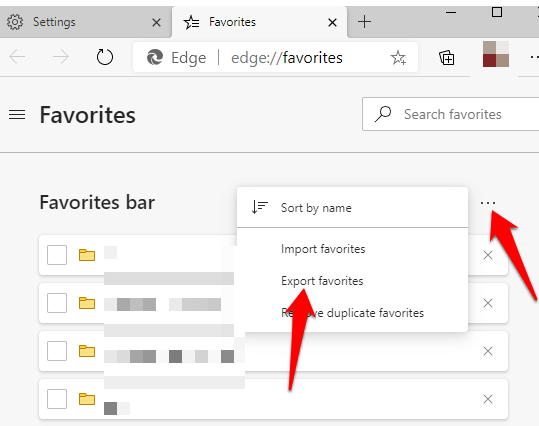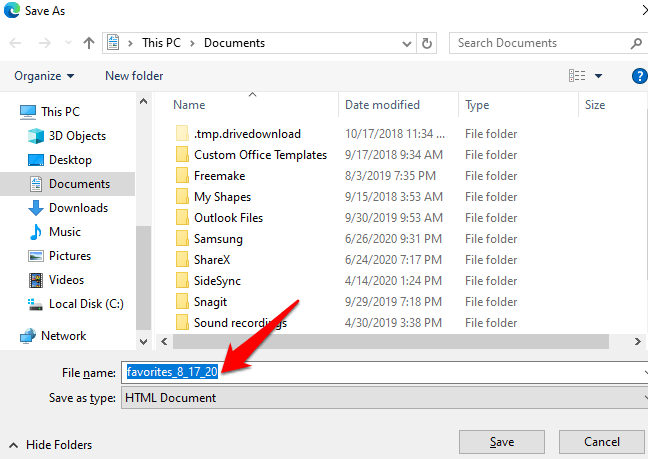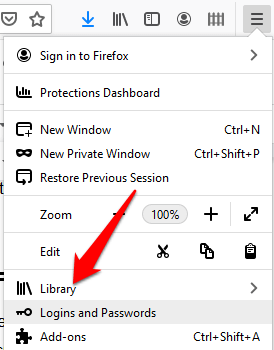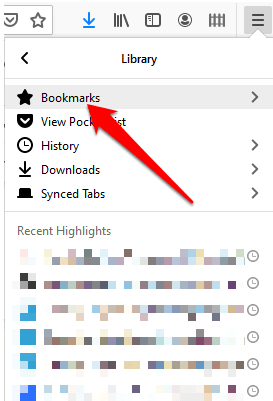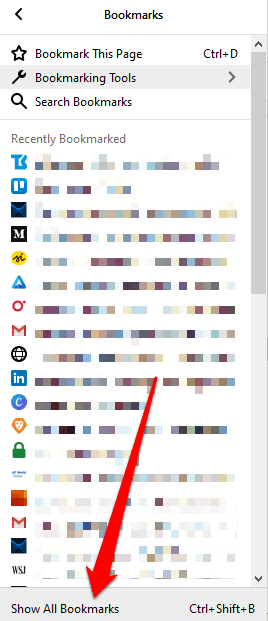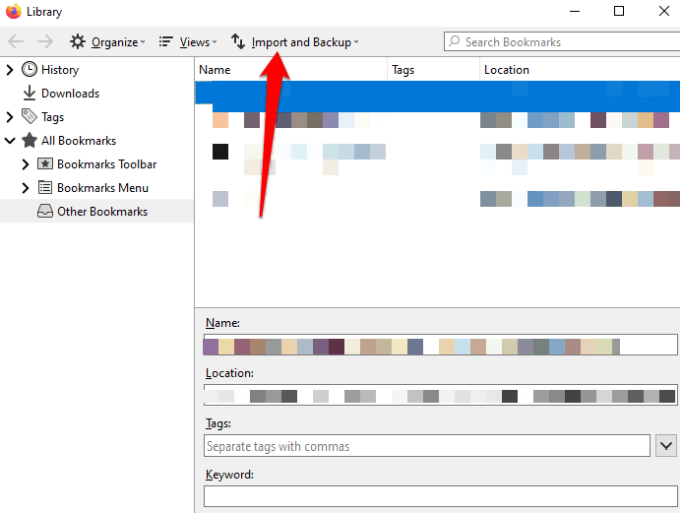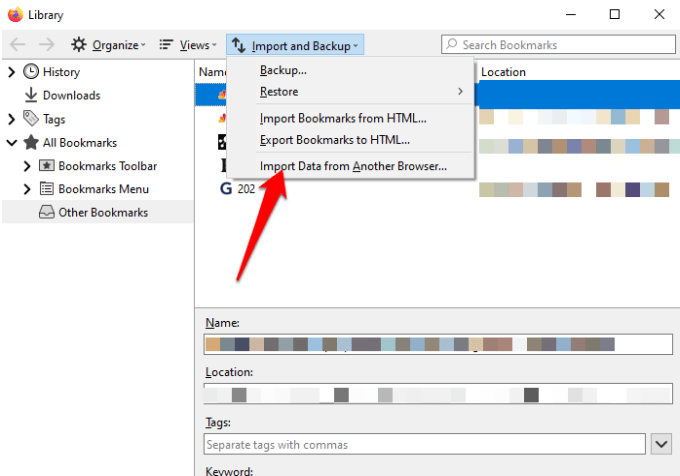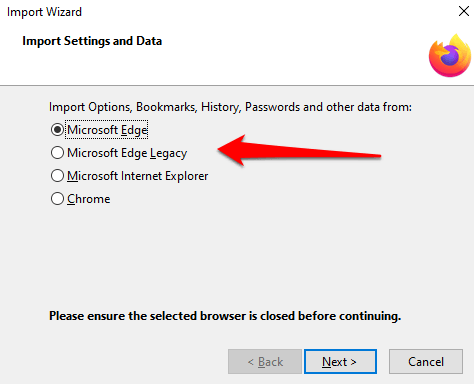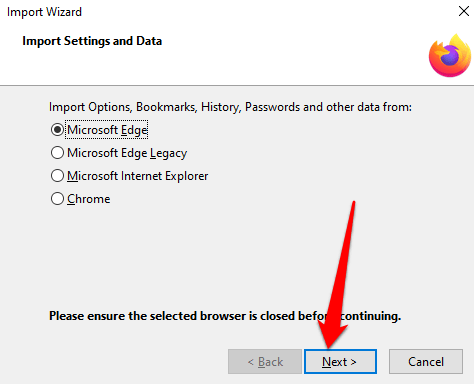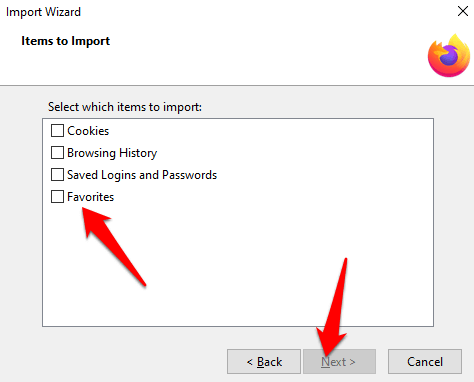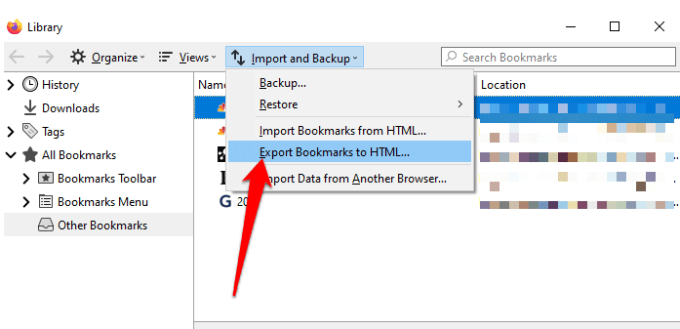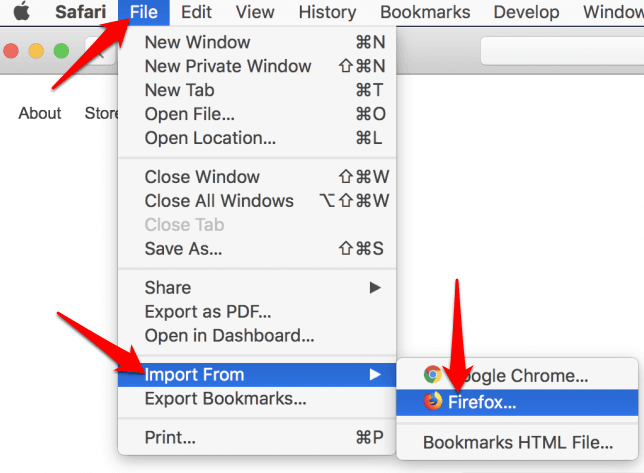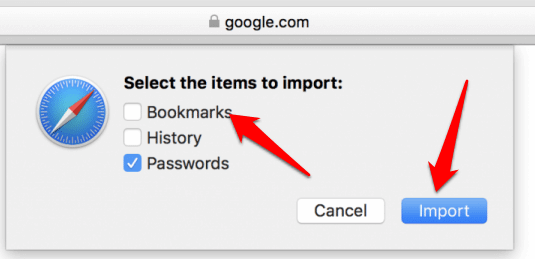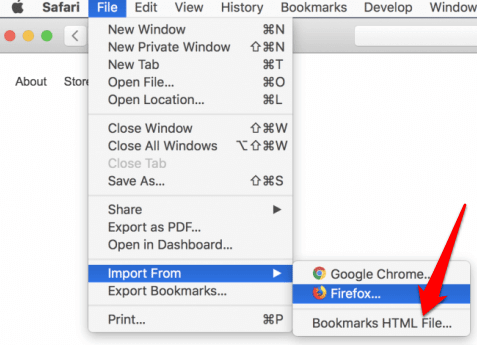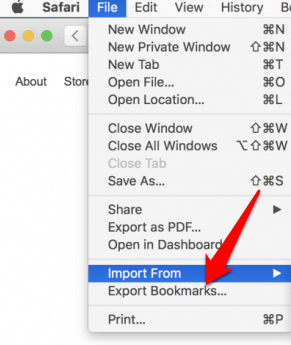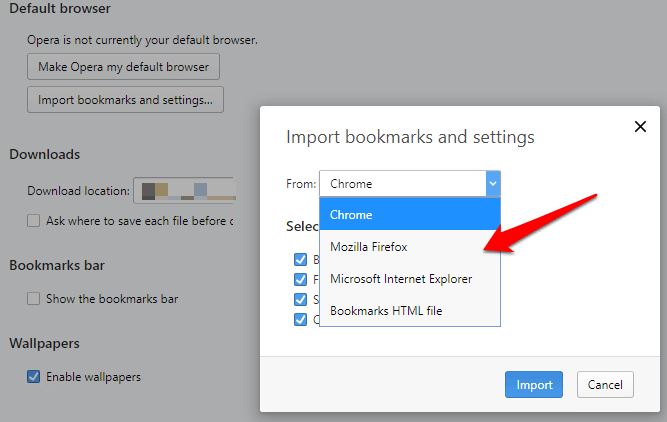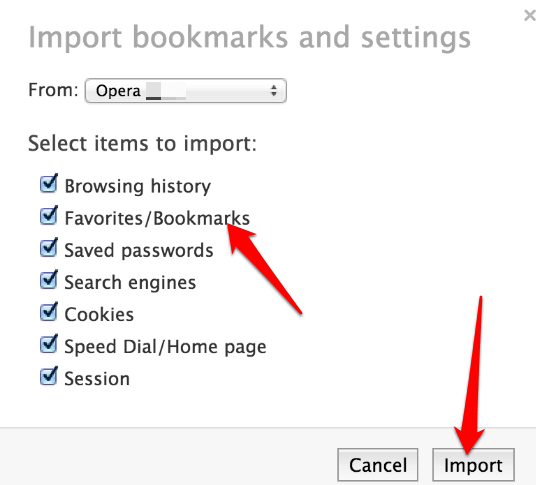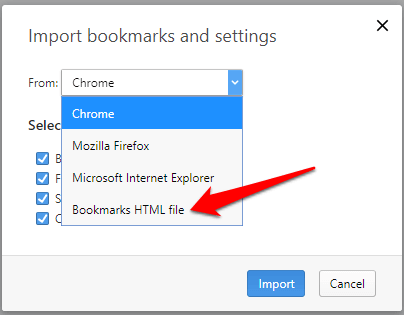Saat Anda menjelajahi internet dan menemukan sumber daya yang berguna, salah satu cara untuk menyimpannya untuk nanti adalah dengan menggunakan aplikasi seperti Google Keep atau Evernote. Namun, Anda juga dapat menggunakan alat bawaan browser Anda untuk membuat bookmark.
Bookmark adalah cara pintas yang disimpan yang menyimpan judul, favicon, dan URL dari halaman web tertentu. Dengan cara ini, Anda tidak perlu mengingat URL dan lain kali Anda ingin pergi ke halaman web tertentu, Anda dapat mengaksesnya di web melalui bookmark yang disimpan.
Apakah Anda Menggunakan Google Chrome, Safari, Firefox, atau Microsoft Edge, panduan ini menjelaskan langkah-langkah yang dapat Anda lakukan untuk mentransfer bookmark ke dan dari semua browser utama.
Cara Mentransfer Bookmark Ke & Dari Google Chrome
Anda dapat mentransfer data pribadi Anda ke Google Chrome dari browser lain. Data ini mencakup riwayat penjelajahan Anda, sandi yang disimpan, mesin telusur default, dan bookmark.
Untuk memindahkan bookmark Anda dari Chrome, buka Chrome dan klik menu(tiga titik ) di sisi kanan atas layar browser. Pilih Setelan.
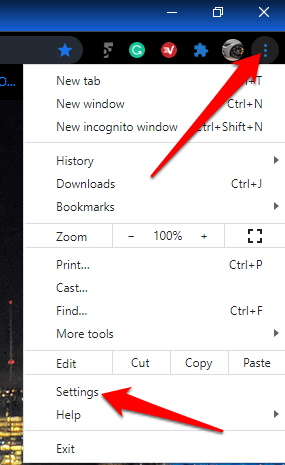
Di bawah bagian Anda dan Google, klik Impor bookmark dan setelan.
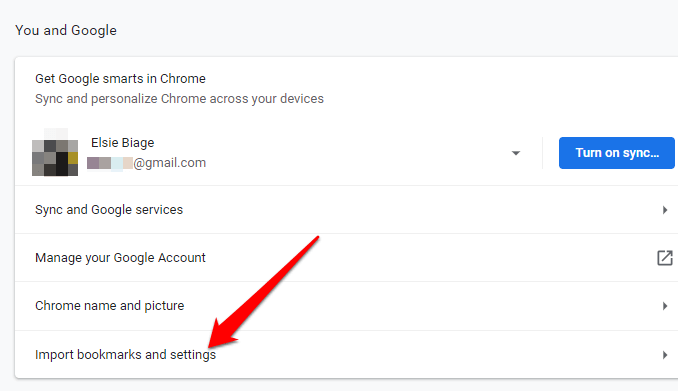
Pilih menu di jendela Import bookmarks and settings, dan klik kotak Favorit / Bookmark.
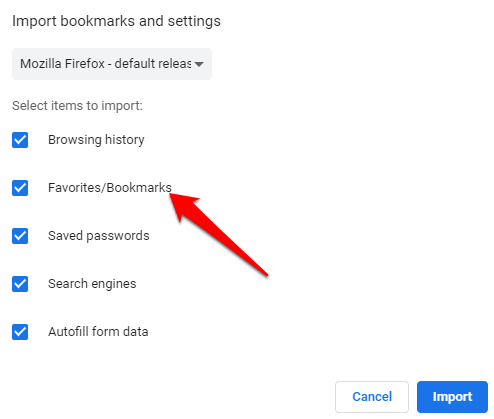
Klik panah drop-down di bagian atas untuk memilih browsertempat Anda ingin mentransfer bookmark dan membawanya ke Chrome.
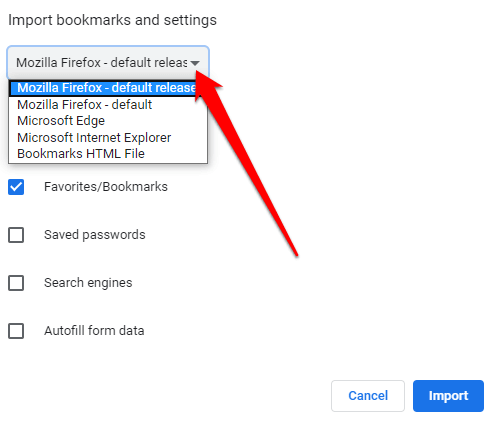
Jika Anda memiliki berkas HTML Bookmark, pilih opsi dari menu tarik-turun dan unggah berkas dari drive Anda. Klik Open.
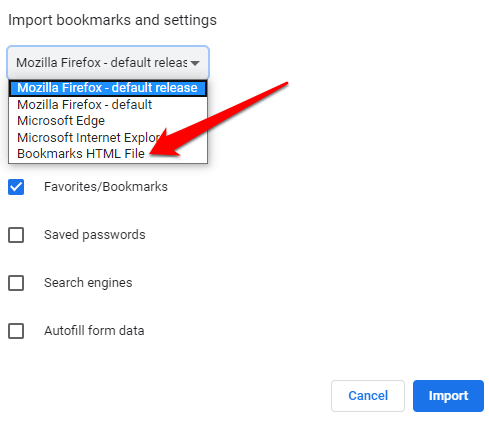
Chrome akan mentransfer konten File HTML dan mereka akan muncul di pengelola bookmark.
Untuk mentransfer bookmark dari Chrome ke browser lain:
In_content_1 all: [300x250] / dfp: [640x360]->
Klik menu dan pilih Bookmark.
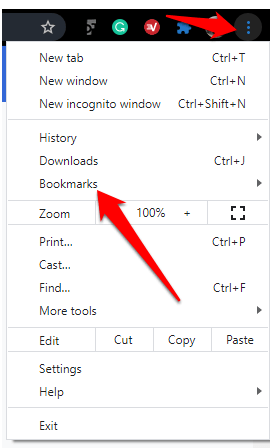
Pilih Pengelola bookmark.
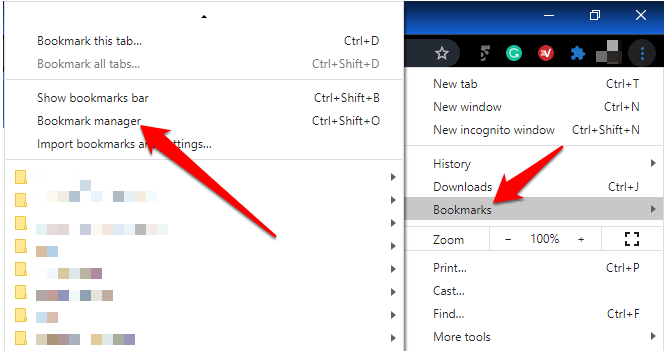
Jendela Bookmarks akan terbuka di tab baru. Klik menu(tiga titik).
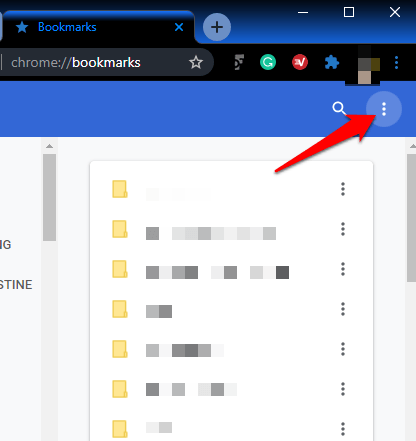
Pilih Ekspor Bookmark.
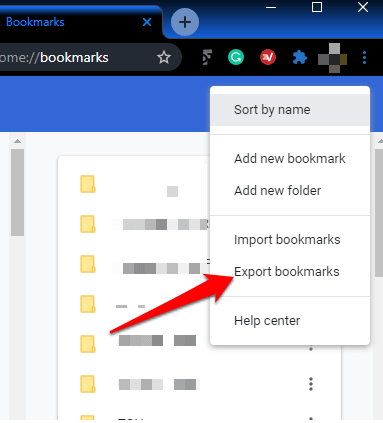
Pilih tujuan untuk file HTML dan kemudian impor ke browser baru Anda.
Cara Mentransfer Bookmark Ke & Dari Microsoft Edge
Anda dapat mentransfer bookmark Anda ke Microsoft Edge dari browser lain tanpa menggunakan file impor atau ekspor.
Buka Microsoft Edge dan klik pada tiga titik (horizontal) di sisi kanan atas layar. Klik Settings.
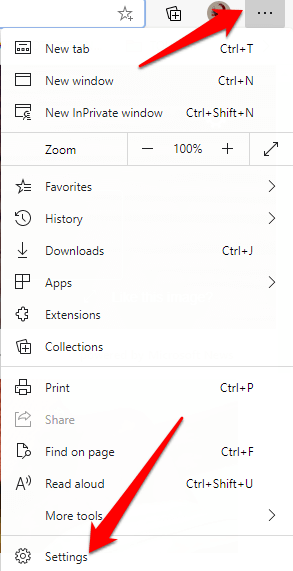
Di jendela Settings, klik Import data browserdi panel kanan.
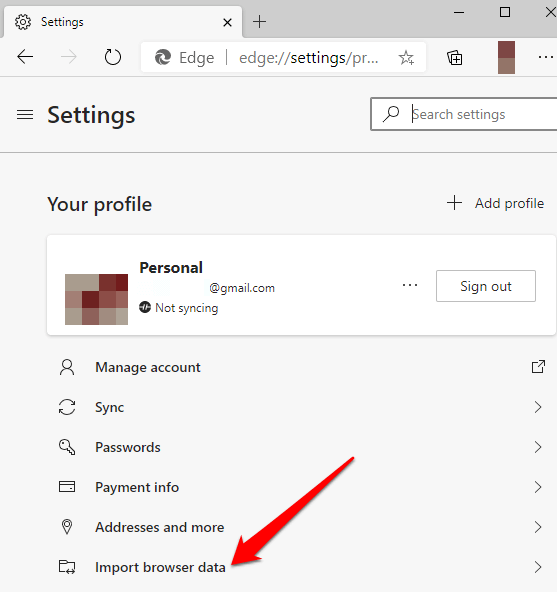
Klik panah tarik-turun di Impor darikotak, dan pilih browser tempat Anda mentransfer bookmark ke Microsoft Edge.
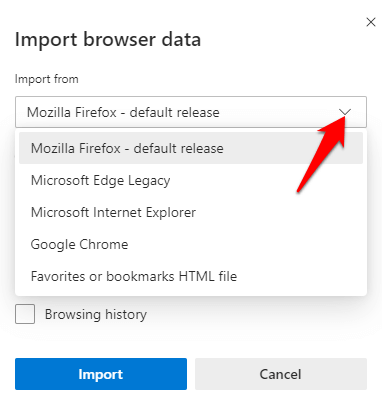
Jika Anda mentransfer bookmark dari Mozilla Firefox, Microsoft Edge Legacy atau Internet Explorer, pilih bookmark, lalu klik tombol biru Impor.
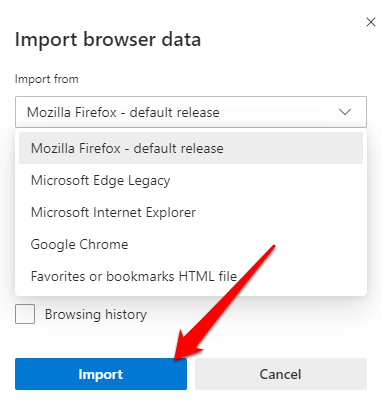
Jika Anda memindahkan bookmark dari Google Chrome ke Microsoft Edge, Anda harus memilih profil Anda, pilih Favorit dan Bookmark, lalu klik Impor.
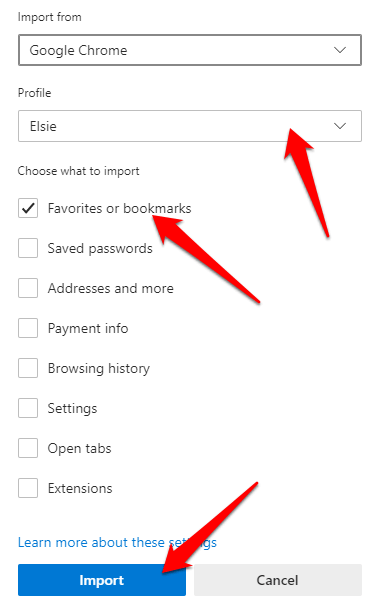
Anda akan mendapatkan konfirmasi yang mengatakan “Kami telah menyerahkan data Anda” yang berarti transfer berhasil.
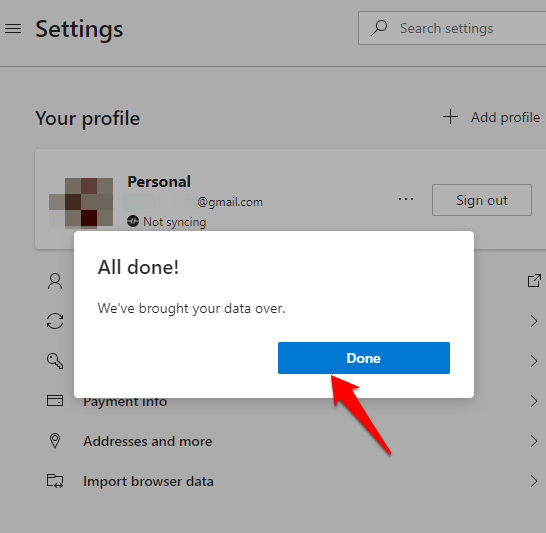
Untuk mentransfer bookmark dari Microsoft Edge ke browser lain:
Buka Microsoft Edge dan klik Menu>Favorit>Kelola Favorit.
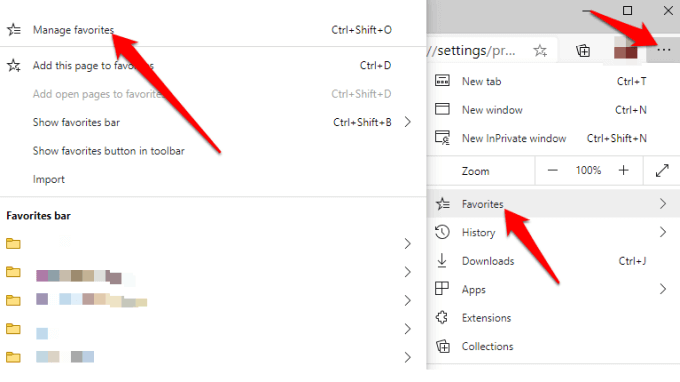
Di bagian Kelola Favorit, klik menu dan sel ect Ekspor Favorit.
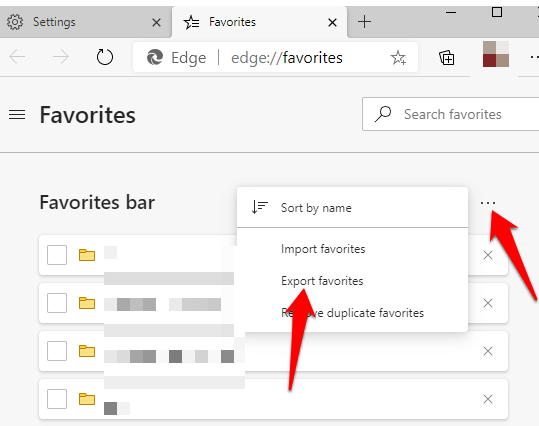
Simpan file HTML ke lokasi pilihan Anda dan kemudian ekspor file ke browser lain.
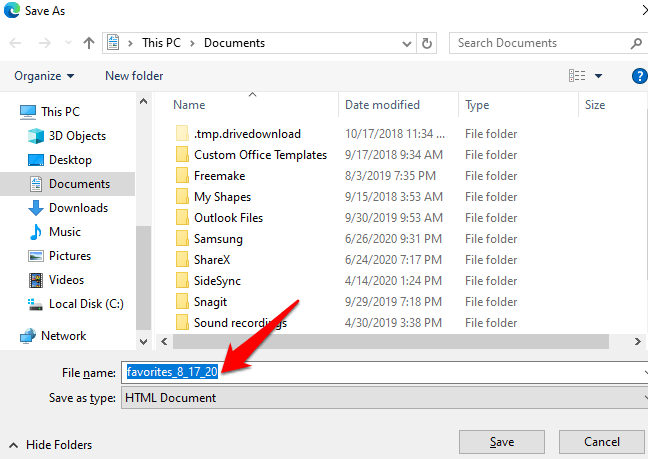
Cara Mentransfer Bookmark Ke & Dari Browser Firefox
Untuk mentransfer bookmark Anda ke Firefox, buka browser dan klik menu tiga baris di sudut kanan atas layar. Pilih Perpustakaan. Cara lainnya, klik ikon Library pada menu browser.
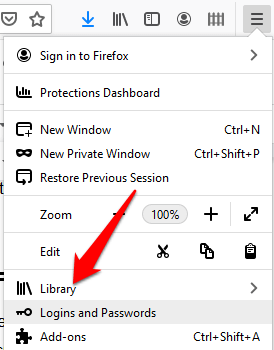
Klik Bookmarks.
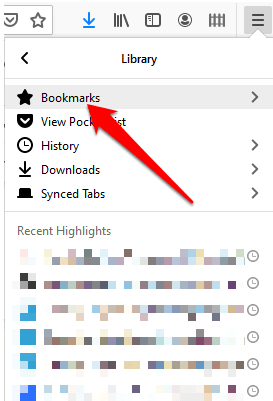
Selanjutnya, klik Tampilkan Semua Bookmark.
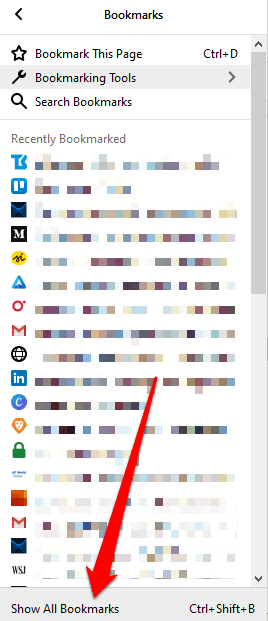
Klik Impor dan Cadangan.
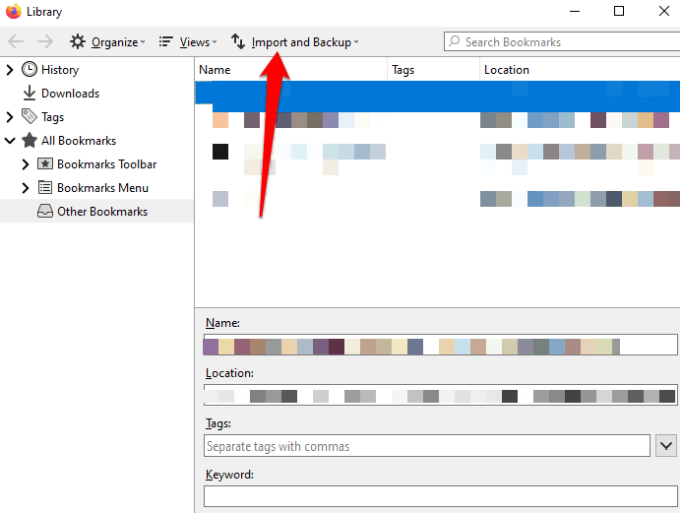
Di menu tarik-turun, Anda akan mendapatkan opsi berikut:
Cadangan, yang mencadangkan bookmark Anda sebagai file JSON
Pulihkan, yang memulihkan bookmark dari file JSON yang disimpan atau sebelumnya tanggal / waktu
Impor Bookmark dari HTML, yang memungkinkan Anda untuk mengimpor bookmark yang disimpan dari Firefox atau browser lain dalam format HTML
Ekspor Bookmark ke HTML, yang memungkinkan Anda menyimpan semua bookmark Anda dalam file HTML
Impor Data Dari Browser Lain, yang memungkinkan Anda mengimpor bookmark dan data pribadi lainnya dari browser lain

4. Pilih opsi Impor Data dari Browser Lain.
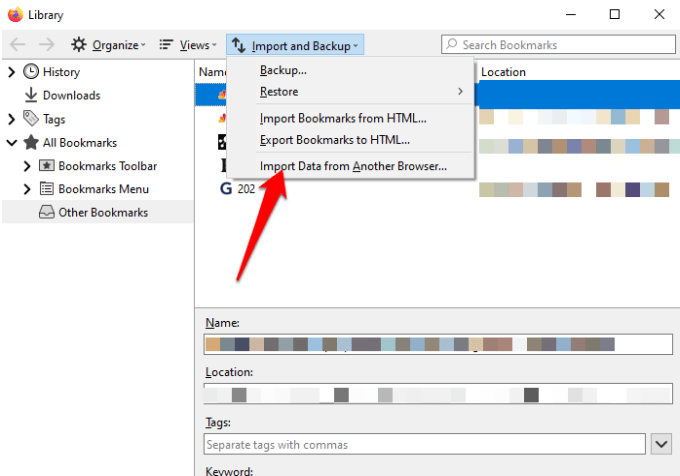
Dari Import Wizard, pilih browsertempat Anda ingin mentransfer bookmark Anda dari dan ke Firefox. Opsi peramban yang tersedia akan bergantung pada peramban yang terpasang pada komputer Anda, dan peramban yang kompatibel dengan fungsi impor Firefox.
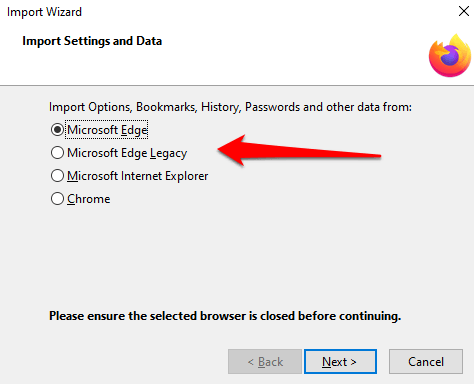
Klik Berikutnyadan ulangi langkah ini tergantung pada jumlah browser tempat Anda mentransfer bookmark.
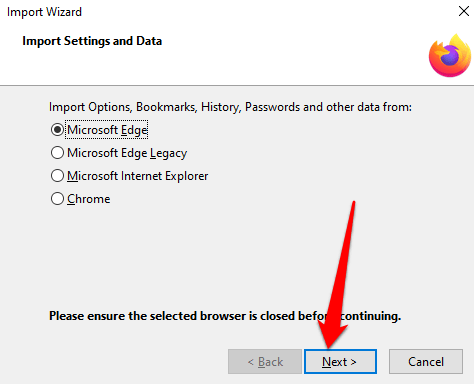
Di jendela Item untuk Diimpor, pilih data yang ingin Anda transfer ke Firefox, dalam hal ini adalah Favorit / Bookmark(istilah yang digunakan bergantung pada browser sumber dan data yang tersedia). Klik Berikutnyauntuk mulai mentransfer bookmark.
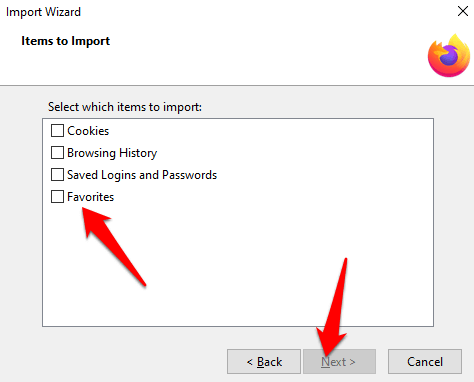
Saat proses transfer selesai, klik Finishuntuk kembali ke antarmuka Perpustakaan Firefox. Folder bookmark Anda sekarang seharusnya ada di browser Firefox dengan semua situs yang ditransfer dan data lain yang Anda pilih untuk ditransfer.
Untuk mentransfer bookmark ke browser lain, gunakan langkah yang sama, tetapi pilih Ekspor Bookmark ke HTMLdi bagian Impor dan Cadangan.
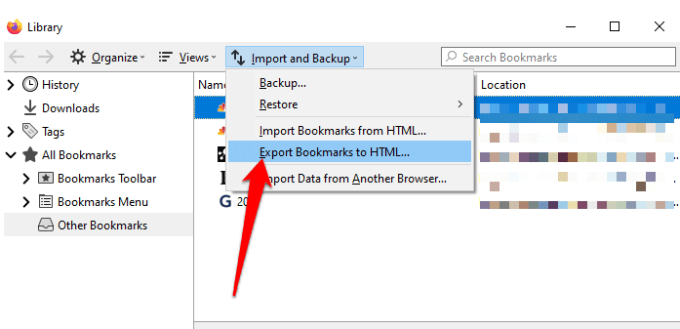
Cara Mentransfer Bookmark Ke & Dari Safari
Saat Anda pertama kali mulai menggunakan Safari dan browser default Anda adalah Chrome atau Firefox, Anda dapat mengimpor bookmark dan data pribadi lainnya secara manual atau otomatis. Anda juga dapat mengimpor penanda yang diekspor dari Safari dan browser lain dalam format HTML.
Untuk mentransfer penanda secara otomatis dari Chrome dan Firefox ke Safari, buka Safari dan pilih opsi dari berikut ini:
Simpan item impor Anda
Hapus item impor Anda
Tentukan nanti
Jika Anda lebih suka mentransfer bookmark ke Safari secara manual , buka Safari dan pilih File>Impor Daridan klik Google Chromeatau Firefox.
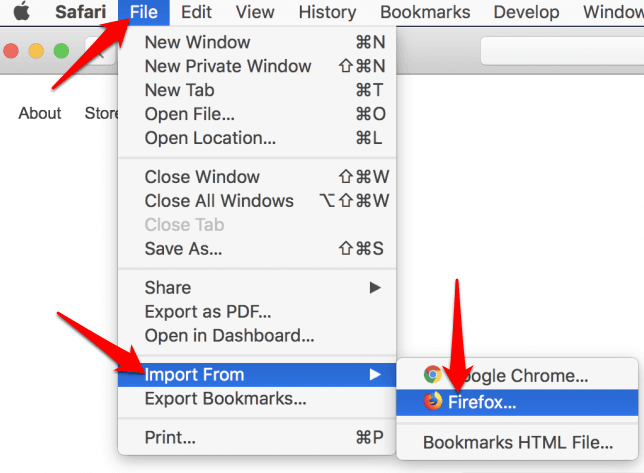
Pilih item yang ingin Anda impor dan kemudian klik Impor.
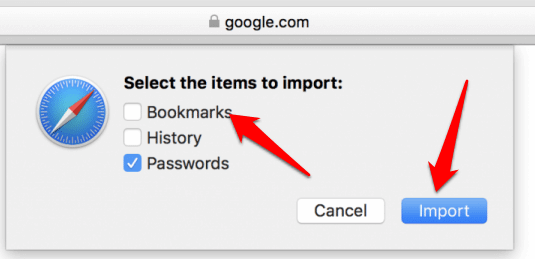
Catatan: Anda harus menginstal Chrome atau Firefox di Mac Anda jika ingin mengimpor bookmark ke Safari.
Anda juga dapat mengimpor File HTML Bookmark untuk mentransfer bookmark dari Chrome atau Firefox ke Safari. Untuk melakukan ini, buka Safari dan klik File>Impor Dari>File HTML Bookmark.
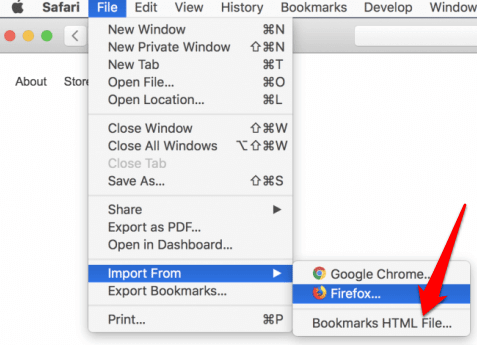
Pilih file Anda ingin mengimpor, lalu klik Impor. Setelah bookmark diimpor, bookmark tersebut akan disimpan di folder Impor di bagian bawah bar samping.
Untuk mentransfer bookmark dari Safari ke browser lain, buka Safari dan klik File>Ekspor Bookmark
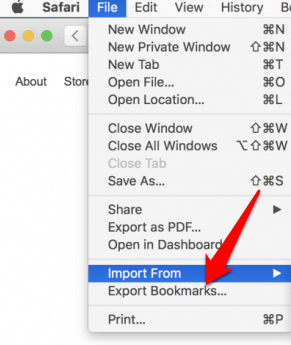
File yang diekspor akan diberi label Safari Bookmarks.html, dan Anda dapat menggunakannya untuk mentransfer bookmark ke browser lain.
Cara Mentransfer Bookmark Ke & Dari Browser Opera
Ketik opera: // settings / importdatadi bilah pencarian alamat untuk membuka Pengaturan Opera.
Di popup Impor bookmark dan setelan, pilih browser yang berisi bookmark yang ingin Anda transfer.
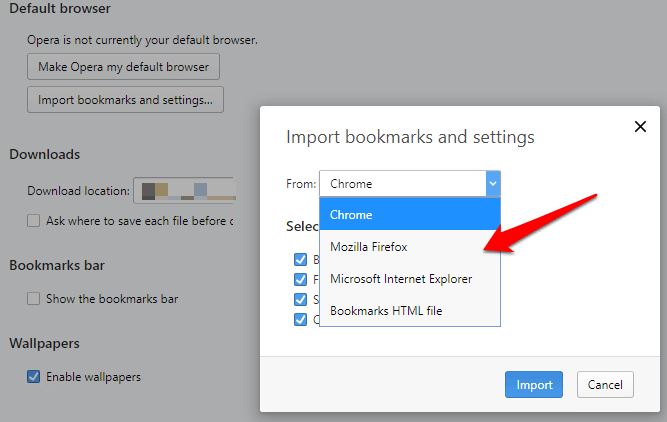
Tambahkan tanda centang untuk memilih Favorit / Bookmark. Anda dapat memilih opsi lain seperti riwayat penelusuran, cookie, atau kata sandi yang disimpan jika Anda ingin semua itu dipindahkan bersama dengan bookmark ke browser baru. Klik Impor.
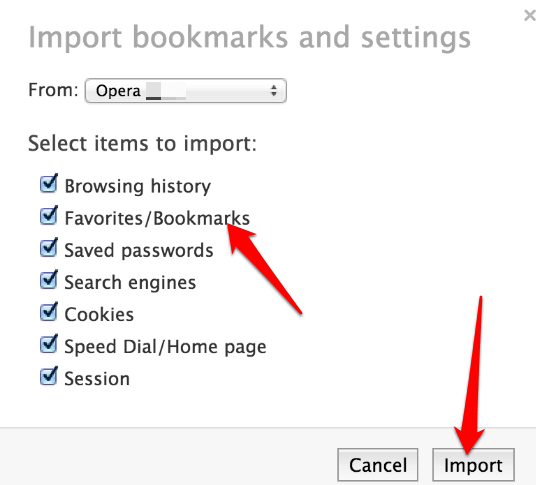
Anda juga dapat mentransfer bookmark ke Opera melalui file HTML yang Anda ekspor dari browser lain. Pilih File HTML Bookmark dari menu tarik-turun dan klik Impor untuk mengimpor file bookmark langsung dari browser lain.
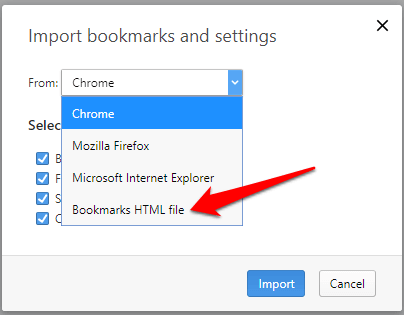
Untuk mentransfer bookmark dari Opera ke browser lain, Anda dapat menggunakan add-on jika versi browser Anda tidak memiliki alat ekspor.
Simpan Semua Bookmark Favorit Anda
Apakah Anda dapat mentransfer bookmark ke dan dari browser Anda? Bagikan dengan kami di komentar di bawah. Jika Anda ingin beralih dari browser Anda saat ini, lihat panduan kami di browser alternatif yang mungkin belum pernah Anda dengar sebelumnya. Kami juga memiliki ulasan mendalam tentang browser Brave jika Anda mencari peramban yang berfokus pada privasi.
Pos terkait: